Werbung
 DHCP ist das Dynamic Host Configuration Protocol. In einem mit DHCP konfigurierten Netzwerk fragen die Computer nach einer IP-Adresse und der DHCP-Server antwortet mit einer eindeutigen IP-Adresse und anderen erforderlichen Informationen wie Domain Name Servern und Router Adressen. DHCP spart dem Administrator somit viel Arbeit und ist besonders in größeren Netzwerken nützlich.
DHCP ist das Dynamic Host Configuration Protocol. In einem mit DHCP konfigurierten Netzwerk fragen die Computer nach einer IP-Adresse und der DHCP-Server antwortet mit einer eindeutigen IP-Adresse und anderen erforderlichen Informationen wie Domain Name Servern und Router Adressen. DHCP spart dem Administrator somit viel Arbeit und ist besonders in größeren Netzwerken nützlich.
Es hindert Sie jedoch nichts daran, ein solches kostenloses DHCP-Server-Setup auch in Ihrem Heimnetzwerk zu verwenden. Ein weiterer Vorteil ist, dass alle Einstellungen an einem Ort gespeichert sind, sodass Änderungen problemlos vorgenommen werden können, ohne dass alle Computer neu konfiguriert werden müssen.
Die Installation eines kostenlosen DHCP-Servers ist einfach. Die Konfiguration erfordert einige Zeit und Überlegungen. Das heißt, sobald Sie einen DHCP-Server installiert und konfiguriert haben, werden Sie von allen Aufgaben wie gespeichert Drehen von IP-Adressen, Verfolgen der zugewiesenen IPs und Konfigurieren der einzelnen Computer / Geräte separat etc.
Wir werden untersuchen, wie Sie einen kostenlosen DHCP-Server auf Ihrem Linux-Computer konfigurieren können. Wie immer werde ich dies mit meiner Ubuntu-Maschine demonstrieren, aber Sie können es sehr gut anpassen, um es mit jeder anderen Distribution zu verwenden. In erster Linie müssen Sie einen DHCP-Server auf Ihrem Computer installieren. Dies ist einfach. Sie müssen lediglich den folgenden Befehl eingeben:
sudo apt-get install dhcp3-server
Alternativ können Sie dies auch über den synaptischen Paketmanager erreichen. Beachten Sie, dass Sie möglicherweise das Universum und mehrere Repositorys aktivieren müssen. (Aktivieren Sie dazu das entsprechende Kontrollkästchen im Inneren System> Administration> Softwarequellen).
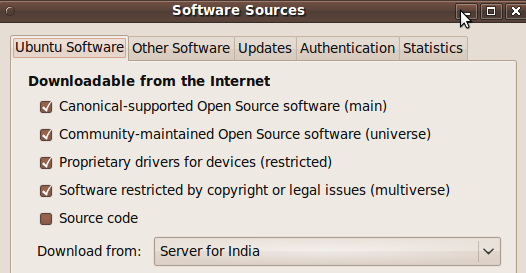
Nach der Installation müssen Sie die Konfiguration durchführen. Das Konfigurieren des DHCP-Servers erfordert das Bearbeiten von Konfigurationsdateien, und gute Netzwerkkenntnisse schaden auch nicht. Trotzdem werde ich versuchen, Sie durch die Konfigurationsdatei und alles zu führen, was Sie für ein grundlegendes Setup ändern müssen. Folgen Sie also den Anweisungen:
- Es gibt einige Dateien, mit denen wir uns befassen. Der größte Teil der Arbeit wird erledigt /etc/dhcp3/dhcpd.conf. Zunächst müssen wir jedoch konfigurieren, welche Schnittstelle der Server auf DHCP-Anforderungen überwachen soll. Öffnen Sie die Datei /etc/defaults/dhcp3-server und fügen Sie die erforderliche Schnittstelle zum hinzu SCHNITTSTELLEN = ”” Linie. z. B. für eth0 sieht die Linie so aus SCHNITTSTELLEN = "eth0".
- Jetzt wieder hoch /etc/dhcp3/dhcpd.conf (Kopie erstellen) Nur für den Fall, dass etwas schief geht.
- Öffnen Sie als Nächstes die Datei in Ihrem bevorzugten Texteditor. Möglicherweise benötigen Sie erhöhte Berechtigungen, um die Datei zu bearbeiten. Vergessen Sie also nicht, sudo (oder gksudo, wenn Sie einen GUI-Texteditor verwenden) zu verwenden.
- So sieht die Datei zunächst aus:
- Wir werden ein paar Zeilen ändern. Die Einstellungen, die ich Ihnen zeigen möchte, sind gut genug für ein Heimnetzwerk. Das Tolle an DHCP ist, dass es sehr gut skaliert. Wenn Sie dies also zum Verwalten eines größeren Netzwerks verwenden, müssen Sie einige Änderungen an dem von mir vorgestellten Setup vornehmen. Die Datei ist gut kommentiert. Wenn Sie sich nicht sicher sind, was eine Option bewirkt, lesen Sie den Kommentar über der Zeile, die Sie bearbeiten möchten.
- Gehen Sie die Datei Zeile für Zeile durch und kommentieren Sie alle Zeilen aus, die in Ihrem Setup nicht erforderlich sind. Im ersten Teil der Datei können Sie Domänennamen, Domänennamenserver und Parameter wie Standard und maximale Lease-Zeit angeben. Die Einstellungen, die Sie in diesem Teil der Datei konfigurieren, werden für alle Abschnitte der Datei verwendet, in denen sie nicht explizit erwähnt werden.
- Wenn Sie stattdessen nur eine einzige Netzwerkschnittstelle konfigurieren, empfehlen wir Ihnen, diese ersten Zeilen auskommentieren und den Domänennamen und die Domänennamenserver in den einzelnen Abschnitten zu konfigurieren.
- Durchsuchen Sie nun die Datei und suchen Sie nach einer Zeile mit der Aufschrift „Eine etwas andere Konfiguration für ein internes Subnetz“. Hier legen Sie die Einstellungen Ihres internen Subnetzes fest. Während die Datei nur einen solchen Abschnitt auflistet, können Sie mehr erstellen, wenn Sie mehr als ein Subnetz erstellen möchten.
- Kommentieren Sie den Abschnitt aus, sobald Sie ihn gefunden haben. Sie müssen jetzt die Einstellungen an das Netzwerk anpassen, das Sie konfigurieren. Hier ist eine kurze Beschreibung der einzelnen Zeilen:
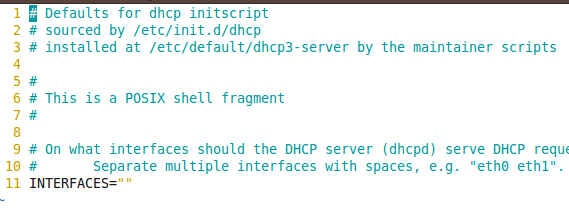
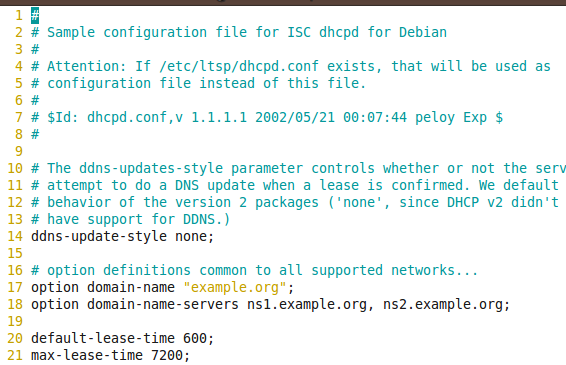
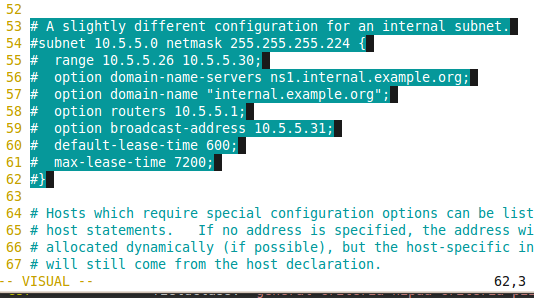
Subnetz 10.5.5.0 Netzmaske 255.255.255.224 - Gibt das Subnetz an, zu dem alle Hosts gehören. Wenn Sie beispielsweise IP-Adressen aus dem Subnetz 192.168.0.0 mit einer Maske von 255.255.255.0 zuweisen möchten, ändern Sie die Zeile in Subnetz 192.168.0.0 Netzmaske 255.255.255.0
Bereich 10.5.5.26 10.5.5.30 Gibt einen Bereich von IP-Adressen innerhalb des Subnetzes an, die jedem Computer zugewiesen werden, der eine Adresse anfordert. In unserem Fall können wir es in ein geeignetes ändern Bereich 192.168.0.10 192.168.0.50
Die anderen Zeilen werden verwendet, um optionale Parameter wie Routeradresse, DNS-Server usw. zu konfigurieren. Sie können sie hier angeben, um die Standardeinstellungen zu überschreiben, die Sie am Anfang der Datei angegeben haben.
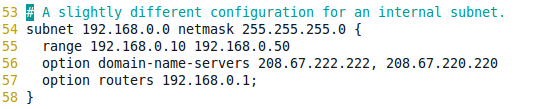
Mit ein wenig Konfiguration ist der DHCP-Server betriebsbereit. Jetzt müssen Sie nur noch den Server starten und die Clients so konfigurieren, dass IP von DHCP von diesem von Ihnen konfigurierten Server angefordert wird. Optional können Sie Webmin auch verwenden, um Ihren DHCP-Server mit einem Webbrowser zu konfigurieren. Wenn Sie einen Router haben, kann dieser die meisten Dinge tun, die Sie mit einem DHCP-Server tun möchten. In einem solchen Fall können Sie dies Rufen Sie das Einstellungsfeld des Routers auf, um festzulegen, wie IP-Adressen zugewiesen werden sollen, DNS-Server und die Likes.
Haben Sie jemals einen DHCP-Server für Ihr Heimnetzwerk konfiguriert? Oder verwenden Sie statische IPs? Fühlen Sie sich frei, Ihre Tipps in den Kommentaren beizutragen.
Ich bin Varun Kashyap aus Indien. Ich bin begeistert von Computern, Programmierung, Internet und den Technologien, die sie antreiben. Ich liebe das Programmieren und arbeite oft an Projekten in Java, PHP, AJAX usw.


